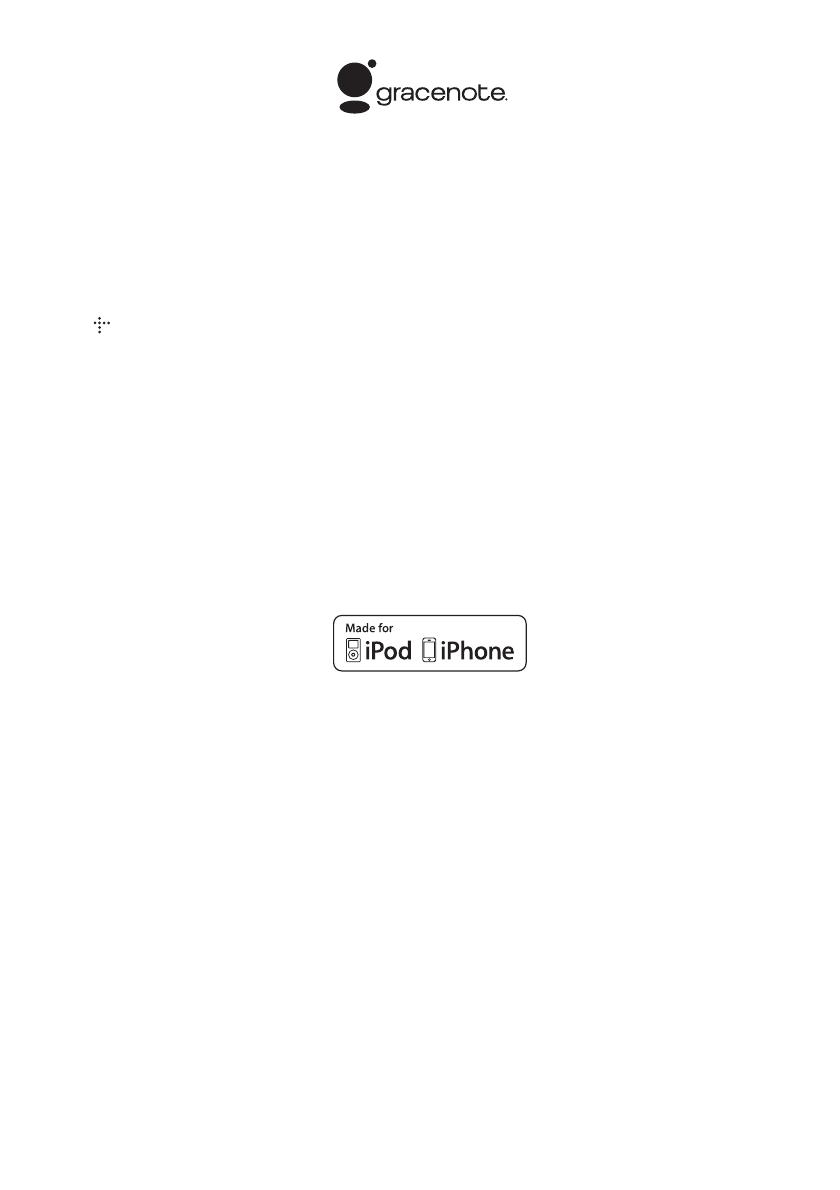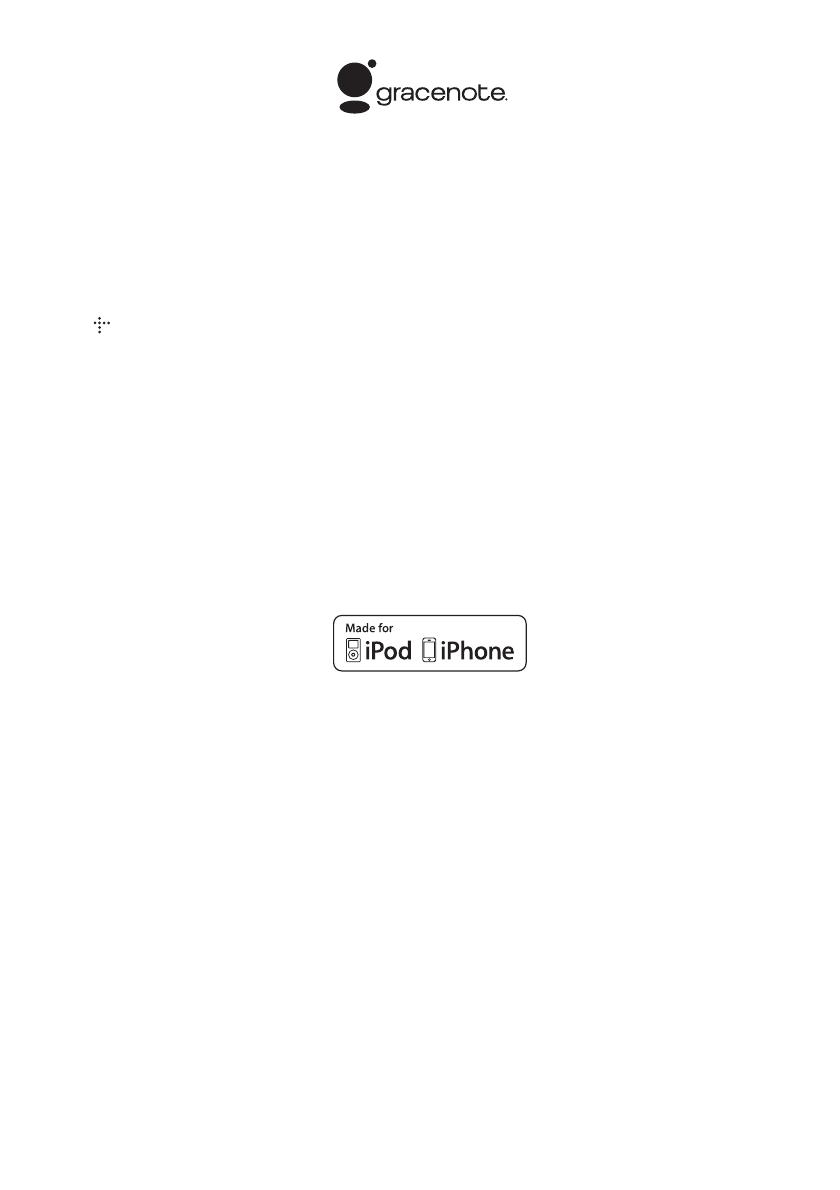
4
NL
• De logo's "Blu-ray Disc",
"DVD+RW", "DVD-RW",
"DVD+R", "DVD-R", "DVD
VIDEO" en "CD" zijn
handelsmerken.
• "Blu-ray 3D" en het "Blu-ray
3D"-logo zijn handelsmerken van
Blu-ray Disc Association.
• "BRAVIA" is een handelsmerk
van Sony Corporation.
• "AVCHD" en het "AVCHD"-
logo zijn handelsmerken van
Panasonic Corporation en Sony
Corporation.
• , "XMB" en "xross media bar"
zijn handelsmerken van Sony
Corporation en Sony Computer
Entertainment Inc.
• "PLAYSTATION" is een
handelsmerk van Sony Computer
Entertainment Inc.
• Muziek- en
videoherkenningstechnologie en
gerelateerde gegevens worden
verstrekt door Gracenote
®
.
Gracenote is de industrienorm
voor de verstrekking van
muziekherkenningstechnologie
en gerelateerde inhoud. Meer
informatie vindt u op
www.gracenote.com.
CD-, DVD-, Blu-ray Disc- en
muziek- en videogerelateerde
gegevens van Gracenote, Inc.,
beschermd door auteursrechten
© 2000-nu Gracenote. Gracenote
Software, beschermd door
auteursrechten
© 2000-nu Gracenote. Een of
meerdere patenten die het
eigendom zijn van Gracenote zijn
van toepassing op dit product en
deze service. Raadpleeg de
Gracenote-website voor een niet-
exhaustieve lijst van geldende
Gracenote-patenten. Gracenote,
CDDB, MusicID, MediaVOCS,
het Gracenote-logo en -logotype
en het logo "Powered by
Gracenote" zijn handelsmerken of
gedeponeerde handelsmerken van
Gracenote in de Verenigde Staten
en/of andere landen.
• Het logo Wi-Fi CERTIFIED™ is
een certificaatmerk van
Wi-Fi Alliance.
• Het merk Wi-Fi Protected
Setup™ is een merk van Wi-Fi
Alliance.
• "Wi-Fi CERTIFIED™" en "Wi-
Fi Protected Setup™" zijn
handelsmerken van Wi-Fi
Alliance.
• "PhotoTV HD" en het logo
"PhotoTV HD" zijn
handelsmerken van Sony
Corporation.
• MPEG Layer-3-
audiocoderingstechnologie en -
patenten worden gebruikt onder
licentie van Fraunhofer IIS en
Thomson.
• iPhone, iPod, iPod classic, iPod
nano en iPod touch zijn
handelsmerken van Apple Inc,
geregistreerd in de VS en andere
landen.
• "Made for iPod" en "Made for
iPhone" betekenen dat een
elektronisch accessoire speciaal is
ontworpen om aan te sluiten op,
respectievelijk, een iPod of
iPhone en dat de ontwikkelaar van
het accessoire verklaart dat het
voldoet aan de prestatienormen
van Apple.
Apple is niet verantwoordelijk
voor de werking van dit apparaat
of voor het voldoen ervan aan de
veiligheids- en
overheidsvoorschriften. Merk op
dat het gebruik van dit accessoire
met een iPod of iPhone de
draadloze prestaties kan
beïnvloeden.
• Windows Media is een
gedeponeerd handelsmerk of een
handelsmerk van Microsoft
Corporation in de Verenigde
Staten en/of andere landen.
Dit product bevat technologie die
beschermd is door bepaalde
intellectuele eigendomsrechten
van Microsoft. Het gebruik of de
verspreiding van deze technologie
buiten dit product om is verboden
zonder de nodige licentie(s) van
Microsoft.
Inhoudeigenaars maken gebruik
van Microsoft PlayReady™-
toegangstechnologie voor het
beschermen van hun intellectuele
eigendommen, waaronder inhoud
beschermd door auteursrechten.
Dit toestel maakt gebruik van
PlayReady-technologie voor het
openen van inhoud die beschermd
is door PlayReady en/of
WMDRM. Als het toestel er niet
in slaagt om beperkingen op het
gebruik van de inhoud af te
dwingen, kunnen de eigenaars van
de inhoud eisen dat Microsoft de
mogelijkheid van het toestel om
inhoud te openen die beschermd is
door PlayReady op te heffen.
Deze opheffing oefent geen
invloed uit op onbeveiligde
inhoud of inhoud beveiligd door
andere toegangstechnologieën.
Inhoudeigenaars kunnen u vragen
PlayReady te upgraden om hun
inhoud te kunnen gebruiken. Als u
dergelijke upgrade weigert, zult u
de inhoud waarvoor deze upgrade
is vereist niet kunnen gebruiken.
•DLNA
®
, het DLNA-logo en
DLNA CERTIFIED
™
zijn
handelsmerken, servicemerken of
certificaatmerken van Digital
Living Network Alliance.
• Alle andere handelsmerken zijn
handelsmerken van hun
respectieve eigenaars.
• Andere systemen en
productnamen zijn veelal
handelsmerken of gedeponeerde
handelsmerken van hun
fabrikanten. De symbolen ™ en ®
worden niet weergegeven in deze
handleiding.